파워포인트의 응용 기능은 무엇입니까?
Powerpoint 응용 프로그램은 화면 프레젠테이션을 만드는 기능을 제공합니다. 파워포인트(Powerpoint)는 마이크로소프트(Microsoft)에서 출시한 프레젠테이션 소프트웨어로, 파워포인트에서 제작한 것을 프레젠테이션이라고 하며, 형식 접미사는 ppt, pptx 등으로 저장할 수 있습니다. PowerPoint를 사용하여 프레젠테이션을 만들 수 있을 뿐만 아니라 대면 회의, 인터넷에서 원격 회의를 개최하거나 온라인으로 청중에게 프레젠테이션을 보여줄 수도 있습니다.

이 튜토리얼의 운영 환경: windows7 시스템, Microsoft Office PowerPoint2020, Dell G3 컴퓨터.
Powerpoint는 Microsoft의 프레젠테이션 소프트웨어를 말합니다.
Powerpoint 응용 프로그램은 화면 프레젠테이션을 만드는 기능을 제공합니다.
Powerpoint 사용자는 프로젝터나 컴퓨터에서 프레젠테이션을 할 수도 있고, 프레젠테이션을 인쇄하여 영화로 만들어 다양한 분야에 적용할 수도 있습니다.
PowerPoint를 사용하면 프레젠테이션을 만들 수 있을 뿐만 아니라 대면 회의, 인터넷을 통한 원격 회의, 온라인으로 청중에게 프레젠테이션을 보여줄 수도 있습니다. PowerPoint에서 만든 것을 프레젠테이션이라고 하며 형식 접미사는 ppt, pptx이거나 pdf, 그림 형식 등으로 저장할 수 있습니다. 2010 이상 버전에서는 동영상 형식으로 저장할 수 있습니다. 프레젠테이션의 각 페이지를 슬라이드라고 합니다.
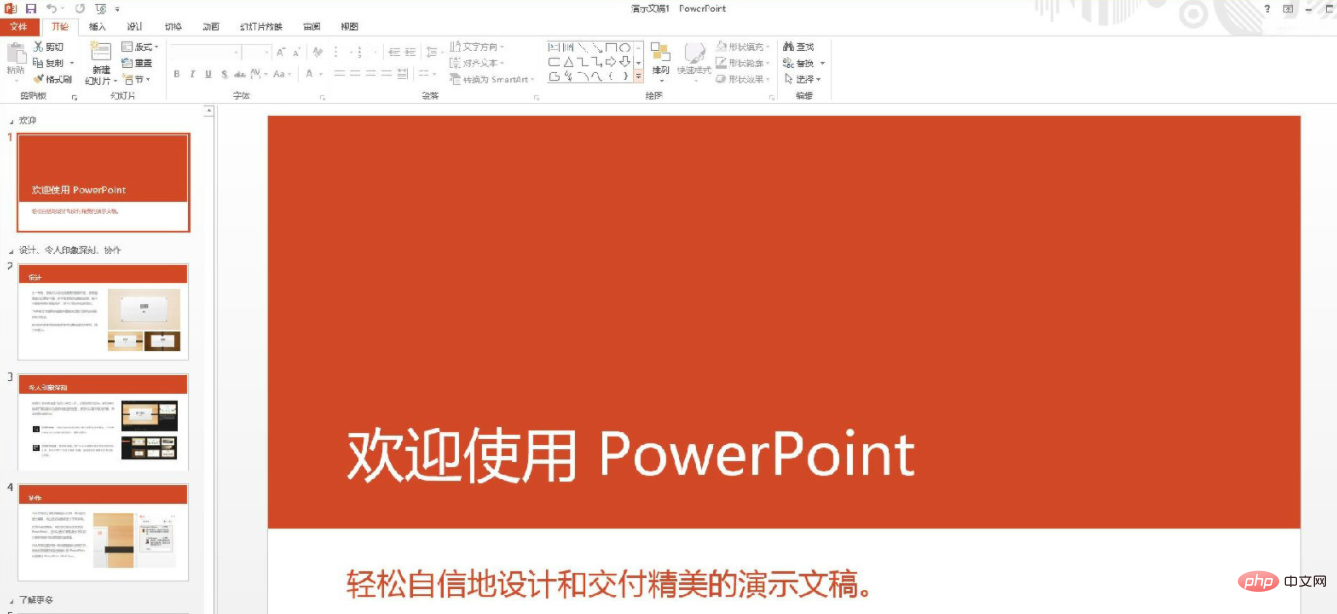
전체 PPT 파일 세트에는 일반적으로 제목, 애니메이션, PPT 표지, 서문, 목차, 전환 페이지, 차트 페이지, 그림 페이지, 텍스트 페이지, 뒷표지, 엔딩 애니메이션 등이 포함됩니다. 사용되는 항목은 텍스트, 그림, 차트, 애니메이션, 사운드, 비디오 등입니다. 국제적으로 선도적인 PPT 디자인 회사에는 테마 갤러리, 파워풀한 템플릿, 프리젠테이션 로드 등이 포함됩니다. 중국의 PPT 응용 수준이 점차 향상되고 응용 분야가 더욱 넓어지고 있습니다. PPT는 업무 보고, 기업 홍보, 제품 홍보, 결혼 축하, 프로젝트 입찰, 경영 컨설팅, 교육 및 훈련 등 분야에서 중요한 역할을 하고 있습니다.
PPT의 장점은 무엇인가요?
핵심 사항을 명확하게 기술하세요. 영어 이름 Powerpoint에서 알 수 있듯이 이 소프트웨어의 원래 의도는 연설의 핵심 내용을 강력하게 만들고 화자가 영향력 있는 내용을 전달할 수 있도록 하는 것입니다. PPT의 비밀은 그림과 텍스트를 결합하는 능력에 있습니다. 제목 텍스트에는 연설의 핵심 내용이 나열되어 있으며, 매력적인 그림과 날아다니는 애니메이션 디자인과 함께 청중의 관심을 쉽게 끌 수 있습니다. 데이터 차트와 흐름도를 쉽게 통합할 수 있습니다. 통합 후에는 그림의 서사 구조가 명확해진다. 이는 전통적인 슬라이드가 할 수 없는 일이고, 순수한 음성 메모가 할 수 없는 일이기도 합니다. 좋은 시간 제어. 발표자는 각 PPT 페이지에 시간을 미리 할당하고 총 연설 시간을 쉽게 제어할 수 있습니다.
일반적으로 PPT는 청중에게 역동적인 경험을 선사하고 정보를 살아있는 파도의 형태로 전달합니다. 대중 연설 훈련을 받지 못한 사람들에게 PPT는 좋은 연설을 완성하는 데 도움이 될 수 있습니다. 그래서 주요 기업에서는 빠르게 받아들였습니다.
과대 포장의 오해와 위험성
PPT가 비판받는 이유 중 하나는 사람들이 가장 적합한 그림을 선택하는 데 너무 많은 시간을 소비하고 심지어 글꼴 선택에도 어려움을 겪다가 결국 잊어버린다는 것입니다. 연설 내용이 핵심입니다. 이것은 빠지기 쉬운 오해입니다.
이러한 오해는 과도한 포장과 비슷합니다. "짚을 금으로 말하는 것"은 빨대를 금 가격에 판매하지 못할 뿐만 아니라, 오히려 과장으로 인해 고객이 경쟁사의 빨대로 전환할 가능성이 높습니다. 회사 사람들은 당신이 화려하고 자랑스럽다고 생각할 것입니다.
Yale MBA의 동영상, 사진, 텍스트가 포함된 멋진 PPT를 보았습니다. 회사 내부 프레젠테이션에서 모두들 한마음으로 "와, PPT 기법은 정말 좋은데 내용이 중국 시장의 실제 상황과 동떨어져 있다"는 반응이 나왔다. 복잡하고 눈부신 PPT를 만드는 데 많은 시간이 걸립니다. 시위 결과는 평범했고 모두가 그를 헛된 사람이라고 생각했습니다.
PPT가 매우 편리하고 효과도 좋다고 생각하실 수 있습니다. 하지만 현재 PPT는 많은 어려움을 겪고 있으며 앞으로 큰 변화를 가져올 가능성이 높다고 생각합니다. 따라서 모든 사람이 새로운 프레젠테이션 소프트웨어나 PPT의 새로운 기능에 관심을 기울이는 것이 좋습니다. 자신에게 도전하고 새로운 기술을 배우는 용기를 가지십시오.
PPT는 정보를 전달하는 도구로 주로 컨퍼런스 연설에 사용됩니다. 청중이 변화함에 따라(예를 들어 1960년대 출생자에서 1990년대 출생자로), 발표자는 정보를 전달하는 가장 좋은 도구나 방법이 무엇인지 세심한 주의를 기울여야 합니다.
관련 지식이 더 궁금하시다면 FAQ 칼럼을 방문해 주세요!
위 내용은 파워포인트의 응용 기능은 무엇입니까?의 상세 내용입니다. 자세한 내용은 PHP 중국어 웹사이트의 기타 관련 기사를 참조하세요!

핫 AI 도구

Undresser.AI Undress
사실적인 누드 사진을 만들기 위한 AI 기반 앱

AI Clothes Remover
사진에서 옷을 제거하는 온라인 AI 도구입니다.

Undress AI Tool
무료로 이미지를 벗다

Clothoff.io
AI 옷 제거제

AI Hentai Generator
AI Hentai를 무료로 생성하십시오.

인기 기사

뜨거운 도구

메모장++7.3.1
사용하기 쉬운 무료 코드 편집기

SublimeText3 중국어 버전
중국어 버전, 사용하기 매우 쉽습니다.

스튜디오 13.0.1 보내기
강력한 PHP 통합 개발 환경

드림위버 CS6
시각적 웹 개발 도구

SublimeText3 Mac 버전
신 수준의 코드 편집 소프트웨어(SublimeText3)

뜨거운 주제
 7488
7488
 15
15
 1377
1377
 52
52
 77
77
 11
11
 52
52
 19
19
 19
19
 40
40
 PowerPoint에서 이미지를 흐리게 하는 방법
Apr 14, 2023 pm 12:13 PM
PowerPoint에서 이미지를 흐리게 하는 방법
Apr 14, 2023 pm 12:13 PM
PowerPoint에서 이미지의 일부를 흐리게 하는 방법 PowerPoint 프레젠테이션에서 이미지의 일부를 흐리게 할 수 있는 공식 도구는 없습니다. 대신 모양과 기타 기능을 조합하여 이 작업을 수행합니다. PowerPoint에서 이미지의 일부를 흐리게 하려면: PowerPoint 프레젠테이션을 엽니다. 삽입 > 모양을 누르고 이미지를 덮을 적절한 모양을 선택하세요. 슬라이드에 이미지를 그리고 흐리게 하려는 이미지 영역 위에 놓습니다. 나만의 모양을 디자인하고 싶다면
 PowerPoint에서 텍스트를 강조 표시하는 방법
Apr 19, 2023 pm 12:04 PM
PowerPoint에서 텍스트를 강조 표시하는 방법
Apr 19, 2023 pm 12:04 PM
PowerPoint 2019 또는 365에서 텍스트를 강조 표시하는 방법 PowerPoint 2019를 사용 중이거나 Microsoft 365 구독이 있는 경우 텍스트를 강조 표시하는 것이 빠르고 쉽습니다. PowerPoint에서 텍스트를 강조 표시하는 두 가지 주요 방법이 있습니다. PowerPoint에서 선택한 텍스트를 강조 표시하는 방법 첫 번째 방법은 효과를 적용하기 전에 강조 표시할 텍스트를 선택하는 것입니다. PowerPoint에서 선택한 텍스트를 강조 표시하려면 강조 표시하려는 텍스트를 클릭하고 드래그합니다. 홈 탭에서 텍스트 강조 색상 도구 옆에 있는 아래쪽 화살표를 클릭합니다. 원하는 하이라이트 색상을 클릭하세요
 Powerpoint에서 매크로를 단계별로 만드는 방법
May 13, 2023 pm 02:13 PM
Powerpoint에서 매크로를 단계별로 만드는 방법
May 13, 2023 pm 02:13 PM
매크로는 단순히 사용자가 작성하고 매크로 이름으로 저장되는 일련의 명령입니다. 프레젠테이션에서 매크로 이름을 호출하면 해당 매크로 이름에 정의된 명령 집합이 자동으로 실행됩니다. 매크로는 필요할 때 PowerPoint 프레젠테이션에 포함됩니다. 매크로 코드는 VBA를 사용하여 PowerPoint에서 작성할 수 있습니다. 이는 우리가 자신만의 디자인을 만들고 재사용하는 데 도움이 됩니다. 매크로는 다른 Microsoft Office 응용 프로그램에서도 생성할 수 있습니다. PowerPoint에서 간단한 매크로를 만드는 방법을 살펴보겠습니다. 매크로 생성의 1단계가 포함됩니다. 파워포인트를 엽니다. 왼쪽 하단의 검색 공간에 PowerPoint를 입력하세요. 단 한 번의 클릭으로 Po를 열 수 있습니다
 PowerPoint 응용 프로그램에서 이미지의 일부를 흐리게 하는 방법
Apr 14, 2023 pm 07:19 PM
PowerPoint 응용 프로그램에서 이미지의 일부를 흐리게 하는 방법
Apr 14, 2023 pm 07:19 PM
최고의 PowerPoint 앱을 사용하여 프레젠테이션을 진행할 때 프레젠테이션과 관련된 이미지를 추가하면 청중이 텍스트나 단락뿐만 아니라 주제와 내용을 더 쉽게 이해할 수 있습니다. 때때로 이미지에는 시청자에게 보여주기에 안전하지 않은 것으로 간주되는 매우 민감한 내용이 있습니다. 따라서 이미지의 특정 부분을 흐리게 하는 것이 표준 관행입니다. 그러나 PowerPoint 응용 프로그램에서 이미지의 일부를 흐리게 하는 것은 직접적인 방법으로는 쉽게 수행되지 않습니다. 이 게시물에서는 아래에 제공된 몇 가지 단계를 사용하여 PowerPoint 응용 프로그램에서 이미지의 특정 부분을 흐리게 할 수 있는 간단한 방법을 보여 주었습니다. PowerPoint 응용 프로그램에서 이미지를 흐리게 하는 방법
 파워포인트의 주요 기능은 무엇인가요?
Sep 14, 2022 pm 03:54 PM
파워포인트의 주요 기능은 무엇인가요?
Sep 14, 2022 pm 03:54 PM
파워포인트의 주요 기능은 프레젠테이션을 만드는 것입니다. 사용자는 프로젝터나 컴퓨터에서 프레젠테이션을 만들거나 프레젠테이션을 인쇄할 수도 있습니다. PPT는 업무 보고서, 기업 홍보, 제품 홍보, 결혼 축하, 프로젝트 입찰, 경영 컨설팅, 교육 및 기타 용도에 적합합니다. 교육 및 기타 분야에 적합하며 사진 앨범 제작, 문서 병합, 애플리케이션 마스터보드, 사진 이동, 애니메이션 제어 등과 같은 기능을 갖추고 있습니다.
 PowerPoint에서 도형에 이미지를 삽입하는 방법
Apr 17, 2023 pm 02:28 PM
PowerPoint에서 도형에 이미지를 삽입하는 방법
Apr 17, 2023 pm 02:28 PM
PowerPoint에서 도형에 이미지를 삽입하는 방법 도형에 이미지를 삽입하는 것은 프레젠테이션에서 눈에 띄는 시각적 요소를 만드는 데 유용합니다. 화살표, 하트 또는 십자가가 될 수 있지만 이러한 각 모양은 이미지를 강렬하게 만드는 데 도움이 되는 목적이나 감정을 제공합니다. PowerPoint의 도형에 이미지를 삽입하는 방법을 잘 모르는 경우 다음 단계를 따르세요. PowerPoint 프레젠테이션을 엽니다. 리본에서 삽입 탭을 클릭합니다. 도형을 클릭하세요. 원하는 도형을 선택하고 슬라이드에 그립니다. 다음으로, 그린 도형을 선택하고 리본 막대에서 도형 서식 탭을 선택합니다. 도형 채우기를 클릭합니다. 도형의 드롭다운 메뉴 채우기
 파워포인트 슬라이드 배경 채우기 효과 옵션에는 무엇이 포함되어 있나요?
Jul 27, 2021 pm 02:04 PM
파워포인트 슬라이드 배경 채우기 효과 옵션에는 무엇이 포함되어 있나요?
Jul 27, 2021 pm 02:04 PM
PowerPoint에서 슬라이드 배경을 설정하는 채우기 효과 옵션에는 그라데이션, 질감, 패턴 및 그림이 포함됩니다. 슬라이드 배경을 설정하는 방법은 "배경 서식"을 선택하거나 "디자인" 탭을 클릭하여 배경을 설정하는 것입니다.
 파워포인트는 어떤 소프트웨어인가요?
Dec 10, 2020 pm 03:23 PM
파워포인트는 어떤 소프트웨어인가요?
Dec 10, 2020 pm 03:23 PM
PowerPoint는 "프레젠테이션" 소프트웨어입니다. PowerPoint는 Microsoft의 프레젠테이션 소프트웨어를 의미합니다. 사용자는 프로젝터나 컴퓨터에서 프레젠테이션을 할 수도 있고, 프레젠테이션을 인쇄하여 다양한 분야에 적용할 수도 있습니다.



